在绘图区域选择需要镜像的对象,按〈Enter〉键完成对象选择。图3-13 镜像预览输入镜像线的第二点后,命令行会出现如下提示信息。图3-14 镜像前的图形图3-15 值为0的镜像图形图3-16 值为1的镜像图形示例3-1 镜像图形思路·点拨本示例将利用命令绘制圣诞树。由于圣诞树为轴对称图形,因此用户只需将圣诞树的一半绘制好,然后再利用命令将其镜像到另一侧即可完成图形的绘制。图3-17 原图形在命令行中输入命令“MIRROR”,执行命令。......
2023-09-22
【打断】命令可以使图形在特定的地方断开,或将其截断一部分。打断的对象可以是线段、多段线和圆等。
【打断】命令的执行方法如下。
■ 选择菜单栏中的【修改】→【打断】命令。
■ 在命令行中输入“BREAK”,然后按〈Enter〉键。
执行【打断】命令后,命令行会出现如下提示信息。

在绘图区域中选择需要打断的对象。需要注意的是,在对象选择时,单击的点会成为系统默认的打断的第一点。对象选择完成后,命令行中会出现如下提示信息。

此时,用户只需直接输入第二个打断点即可完成打断,打断的效果如图3-55所示,打断点为点A与点B。另外,这里还可以重新选择第一个打断点或输入“@”直接打断于一点,下面将对此作详细介绍。

图3-55 打断的效果
(1)【第一点(F)】选项。选中该选项即可重新选择打断的第一点。
(2)直接输入“@”。直接输入“@”即可直接完成打断命令。由于只有一个打断点,因此断开处没有缺口。直接输入“@”的打断效果如图3-56所示,为了方便观察,被打断的两段线分别被改成粗实线与细实线,打断点为点C。
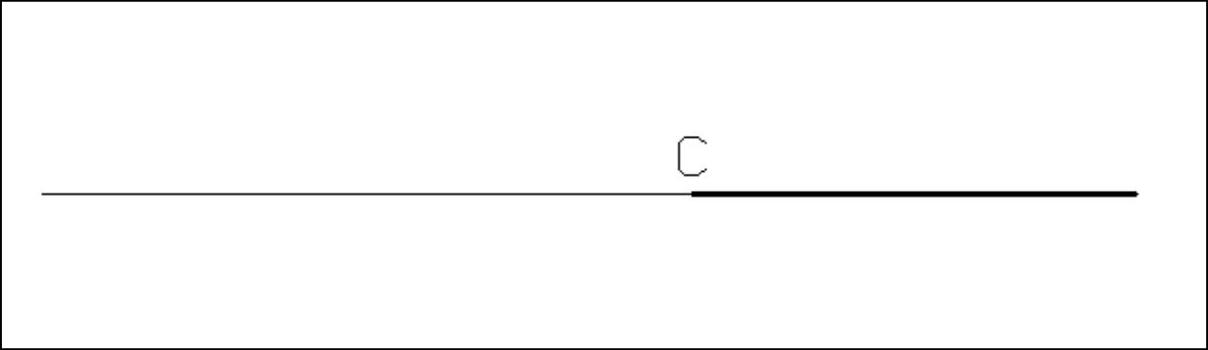
图3-56 打断于点的效果
另外,AutoCAD 2015中还有一个【打断】命令的派生命令—【打断于点 】,该命令的作用相当于【打断】命令在选择对象后直接输入“@”。
】,该命令的作用相当于【打断】命令在选择对象后直接输入“@”。
应用·技巧
由于【打断】命令实现的效果比较单一,因此在实际绘图中用得比较少,很多时候用户会使用【分解】、【修剪】等命令来实现效果。
有关AutoCAD 2015建筑设计与制图的文章

在绘图区域选择需要镜像的对象,按〈Enter〉键完成对象选择。图3-13 镜像预览输入镜像线的第二点后,命令行会出现如下提示信息。图3-14 镜像前的图形图3-15 值为0的镜像图形图3-16 值为1的镜像图形示例3-1 镜像图形思路·点拨本示例将利用命令绘制圣诞树。由于圣诞树为轴对称图形,因此用户只需将圣诞树的一半绘制好,然后再利用命令将其镜像到另一侧即可完成图形的绘制。图3-17 原图形在命令行中输入命令“MIRROR”,执行命令。......
2023-09-22

图3-21所示为直线的偏移,图3-22所示为矩形的偏移,图3-23所示为圆形的偏移,图3-24所示为样条曲线的偏移。选中该选项后,生成的偏移图形会通过用户输入的指定点,如图3-25所示,虚线为源对象,实线为偏移预览,可以看到,偏移预览图形始终通过光标。图3-25 偏移方式应用·技巧用户应合理地使用命令中的选项。图3-28 绘制竖直直线将偏移距离改为“25”,用上面的方法将竖直直线向右偏移3次,至此,表格的绘制就完成了,效果如图3-29所示。......
2023-09-22

■ 单击工具栏中的按钮。执行命令后,命令行会出现如下提示信息。在绘图区域选择需要复制的对象,按〈Enter〉键完成对象选择。图3-12 复制命令中的选项选项。该选项用于设置复制图形相对原图形的位移。此时系统要求用户输入一个坐标,该坐标的X、Y、Z的值即为复制图形相对于原图形三个方向的位移。应用·技巧用户应合理地使用命令中的选项。......
2023-09-22

图3-30 矩形阵列的效果路径阵列的效果如图3-31所示。由此可以看出,环形阵列的作用是将图形围绕一个中心进行阵列。图3-32 环形阵列的效果下面将详细介绍这3个阵列命令的详细用法。在绘图区域选择需要阵列的对象,按〈Enter〉键完成对象选择。该选项用于设置阵列生成图形的切向。指定切向与水平方向的夹角为阵列路径倾斜角与阵形图形旋转角度的差值。图3-33为阵列前的图形,箭头为阵列对象,曲线为阵列的路径。......
2023-09-22

在绘图区域中选择需要拉伸的对象,按〈Enter〉键完成对象选择。这时用户只需输入拉伸的高度,即可完成拉伸操作。图13-13 拉伸图形的预览下面将简要说明命令中的几个选项的用法。图13-14 被拉伸的矩形图13-15 模式的拉伸图形图13-16 模式的拉伸图形选项。选中该选项后,用户应选择直线等对象作为拉伸的路径。该选项用于指定拉伸的倾斜角。......
2023-09-22

AutoCAD 2015有专门的命令。图3-64a所示为倒角前的图形,图3-64b所示为对矩形所有角进行倒角后的图形。以下将对该命令进行详细的介绍。图3-64 矩形的倒角效果命令的执行方法如下。■ 单击工具栏中的按钮。执行命令后,命令行会出现如下提示信息。这时选择第一条直线与第二条直线即可完倒角绘制。该选项用于对多段线进行倒角。选中该选项后,用户可以选中一条多段线并对其所有拐角进行倒角操作。图3-65 倒角距离的概念选项。......
2023-09-22

修剪图形就是指沿着选中的剪切边界来断开对象,并删除该对象位于剪切边某一侧的部分。图3-57 修剪前的图形图3-58 修剪后的图形命令的执行方法如下。■ 在命令行中输入“TRIM”,然后按〈Enter〉键。这时,用户需要选择修剪的剪切边,按〈Enter〉键完成剪切边的选择。选中该选项后,用户需绘制一矩形,所有与该矩形相交的图形将会被修剪。该选项用于确定修剪操作的空间。......
2023-09-22

示例3-4 移动图形思路·点拨本示例将以一个十分简单的移动操作来向读者介绍如何精确地移动图形。选好移动图形的基点是精确移动图形的关键。图3-45 移动前的图形在命令行中输入“MOVE”,执行命令。图3-46 移动图形预览单击鼠标左键确定移动位置。在移动时,往往需要选择图形的特殊几何点作为移动的基点,例如线段的端点与中点、圆的圆心和多边形的顶点等。......
2023-09-22
相关推荐